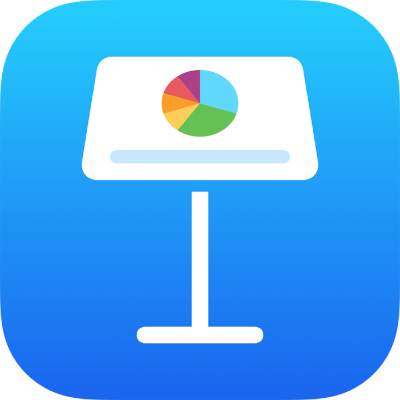
Een tabel toevoegen of verwijderen in Keynote op de iPad
Wanneer je een tabel toevoegt, kies je een stijl uit een aantal vooraf gedefinieerde stijlen die overeenkomen met je thema. Nadat je een tabel hebt toegevoegd, kun je deze naar wens aanpassen.
Een nieuwe tabel toevoegen
Ga op de iPad naar de Keynote-app
 .
.Open een presentatie en tik op
 in de knoppenbalk.
in de knoppenbalk.Veeg naar rechts en naar links om meer stijlopties weer te geven.
Tik op een tabel om deze aan de dia toe te voegen.
Om inhoud aan een cel toe te voegen, tik je dubbel in de cel en begin je te typen. Wanneer je klaar bent, tik je op
 om het toetsenbord te sluiten.
om het toetsenbord te sluiten.Voer een of meer van de volgende stappen uit:
De tabel verplaatsen: Tik op de tabel en sleep
 linksboven in de tabel.
linksboven in de tabel.Rijen toevoegen of verwijderen: Tik op de tabel, tik op
 linksonder in de tabel en tik vervolgens op de pijlen.
linksonder in de tabel en tik vervolgens op de pijlen.Het formaat van de tabel aanpassen: Tik op de tabel, tik op
 linksboven in de tabel en sleep de blauwe stip rechtsonderin om de tabel proportioneel te vergroten of te verkleinen.
linksboven in de tabel en sleep de blauwe stip rechtsonderin om de tabel proportioneel te vergroten of te verkleinen.De instelling voor de wisselende rijkleur wijzigen: Tik op de tabel, tik op
 , tik op 'Tabel' en schakel 'Wisselende rijen' in of uit.
, tik op 'Tabel' en schakel 'Wisselende rijen' in of uit.De vormgeving van een tabel wijzigen: Tik op de tabel, tik op
 en gebruik de opmaakregelaars om wijzigingen aan te brengen.
en gebruik de opmaakregelaars om wijzigingen aan te brengen.
Je kunt ook een tabel kopiëren uit een andere presentatie, of uit Pages of Numbers.
Een tabel aanmaken op basis van bestaande cellen
Als je een nieuwe tabel aanmaakt op basis van cellen in een bestaande tabel, worden de oorspronkelijke celgegevens verplaatst en niet gekopieerd. In de oorspronkelijke tabel blijven lege cellen staan. Je kunt deze verwijderen.
Ga op de iPad naar de Keynote-app
 .
.Open een presentatie en selecteer de cellen met de gegevens op basis waarvan je de nieuwe tabel wilt aanmaken.
Houd je vinger op de selectie totdat deze omhoog lijkt te komen. Sleep de selectie vervolgens naar een nieuwe plek op de dia.
Om de lege cellen uit de oorspronkelijke tabel te verwijderen, selecteer je de lege cellen en tik je op 'Verwijder'.
Een tabel verwijderen
Ga op de iPad naar de Keynote-app
 .
.Open een presentatie met een tabel, tik op de tabel, tik op
 linksboven in de tabel en tik vervolgens op 'Verwijder'.
linksboven in de tabel en tik vervolgens op 'Verwijder'.
Een tabel kopiëren en plakken
Ga op de iPad naar de Keynote-app
 .
.Open een presentatie met een tabel, tik op de tabel en tik vervolgens op
 linksboven in de tabel.
linksboven in de tabel.Tik op 'Kopieer'.
Tik één keer om de selectie van de tabel ongedaan te maken, tik op de rand van het scherm in de buurt van de plaats waar je de tabel wilt weergeven en tik tot slot op 'Plak'.